Voit saada virheen, joka sisältää satunnaisia lukuja, kun lataat Office-sovelluksia Google Play -kaupasta. Google Playn ylläpitäjät ovat tietoisia asiasta ja selvittävät ongelmaa parhaillaan. Tällä välin voit tutustua alla oleviin lisätietoihin ja kokeilla ehdotettuja vaihtoehtoisia menetelmiä.
Mitä ovat Google Play -kaupan virheet?
Google Play -kaupan virheet sisältävät tyypillisesti satunnaisia numeroita ja ilmestyvät, kun yrität ladata sovelluksia Google Play -kaupasta. Nämä virheet voivat johtua Google Play -kaupan päivityksistä tai Googlen välimuistiin, Google Play -kaupan tallennettuihin tietoihin tai Google-tiliin liittyvistä ongelmista.
Seuraavassa on luettelo yleisimmistä Google Play -kaupan virheistä:
-
Google Play -kaupan virhekoodi 18
-
Google Play -kaupan virhekoodi 20
-
Google Play -kaupan virhekoodi 103
-
Google Play -kaupan virhekoodi 194
-
Google Play -kaupan virhekoodi 492
-
Google Play -kaupan virhekoodi 495
-
Google Play -kaupan virhekoodi 505
-
Google Play -kaupan virhekoodi 506
-
Google Play -kaupan virhekoodi 509
-
Google Play -kaupan virhekoodi 905
Google Play -kaupan virheiden ratkaiseminen
Voit yrittää ratkaista Google Play -kaupan virheitä kokeilemalla seuraavia vaihtoehtoisia menetelmiä.
Google Play -kaupan välimuistin tyhjentäminen
-
Valitse laitteesi Asetukset-valikko.
-
Valitse Sovellukset tai Sovelluksien hallinta. (Tämä vaihtoehto voi vaihdella laitteesta riippuen.)
-
Valitse Kaikki sovellukset ja valitse sitten Google Play -kaupan sovellus.
-
Avaa sovelluksen tiedot ja napauta Force stop (Pakota pysäytys) -painiketta.
-
Napauta Clear cache (Tyhjennä välimuisti) -painiketta.
-
Toista edelliset vaiheet, mutta 3. vaiheessa valitse Google Play -kaupan sijaan Google Play -palvelut.
-
Yritä ladata sovellus uudelleen.
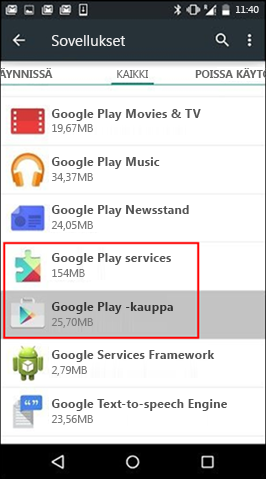
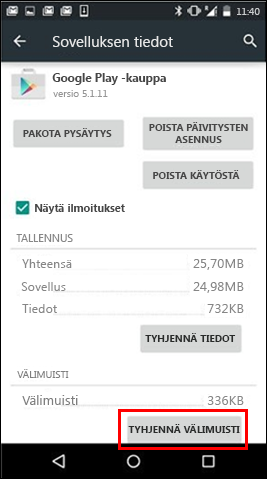
Google Play -kaupan tietojen tyhjentäminen
Jos Google Play -kaupan ja Google Play -palveluiden välimuistin tyhjentäminen ei ratkaise ongelmaa, voit kokeilla Google Play -kaupan tietojen tyhjentämistä.
-
Valitse laitteesi Asetukset-valikko.
-
Valitse Sovellukset tai Sovelluksien hallinta. (Tämä vaihtoehto voi vaihdella laitteesta riippuen.)
-
Valitse Kaikki sovellukset ja valitse sitten Google Play -kaupan sovellus.
-
Avaa sovelluksen tiedot ja napauta Force stop (Pakota pysäytys) -painiketta.
-
Napauta Clear data (Tyhjennä tiedot ) -painiketta.
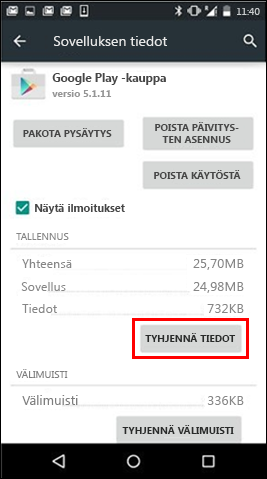
Välimuistin ja tietojen tyhjentämisen pitäisi ratkaista Google Play -kaupan virheen. Jos ei, jatka seuraavaan vaiheeseen.
Google-tilin poistaminen ja lisääminen uudelleen
Jos välimuistin ja tietojen tyhjentäminen ei ratkaise ongelmaa, poista Google-tilisi, käynnistä laitteesi uudelleen ja lisää Google-tilisi uudelleen.
-
Valitse laitteesi Asetukset-valikko.
-
Napauta Tilit-kohdassa poistettavan tilin nimeä. Jos käytät Google-tiliä, valitse Google ja sitten tili.
-
Napauta Valikko-kuvaketta näytön oikeassa yläkulmassa.
-
Valitse Poista tili.
-
Käynnistä laite ja lisää tilisi uudelleen. Kokeile sen jälkeen sovelluksen lataamista.
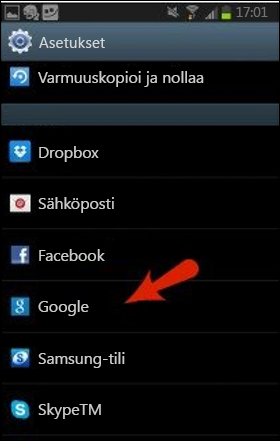
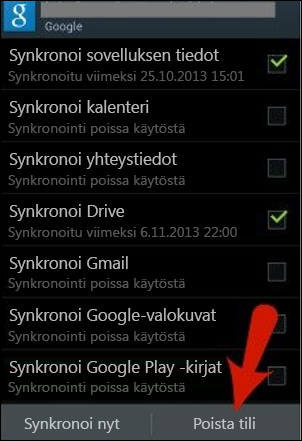
Lisäohjeita
Jos nämä ohjeet eivät ratkaisseet ongelmaa, tarkista seuraavat artikkelit:










